كيفية إعادة تعيين خلفية WhatsApp من أجهزة متعددة؟

سيكون تخصيص تطبيق WhatsApp الخاص بك دائمًا خيارًا بحيث يكون للتطبيق عند التواصل مع جهات الاتصال الخاصة بك المظهر الذي تفضله أكثر، سواء باستخدام خط مختلف عن الخط التقليدي، أو تعديل وإعادة إنشاء خلفية الشاشة بشكل عام في كل مرة تريدها أو تحديدها خلفية محددة لكل جهة اتصال.
ما هي الطريقة لتخصيص دردشة WhatsApp الخاصة بي؟
لتخصيص الدردشات يمكنك القيام بما يلي:

تعديل الرسالة
يمنحك تطبيق WhatsApp خيارات طباعة مختلفة لجعل محادثاتك أكثر إثارة للاهتمام، وبهذا المعنى يمكنك اللجوء إلى استخدام الحروف الغامقة أو المائلة أو المشطوبة أو المنفصلة كما نشير أدناه:
- لاستخدام الحروف الغامقة في الدردشة، قم بإضافة علامة النجمة (*) في البداية وأخرى في نهاية الكلمة أو العبارة التي تريد تظليلها.
- إذا كان ما تريده هو استخدام تأثير النص المشطوب، أضف علامة الحرف “ñ” (~) إلى بداية ونهاية الكلمة أو العبارة التي ستقوم بشطبها.
- في حالة الحروف المتصلة، ما عليك سوى إضافة شرطة سفلية (_) قبل وفي نهاية الكلمة أو العبارة التي ستقوم بتعديلها.
- ولكن إذا كان ما تريده هو استخدام تأثير الحروف المنفصلة، فيمكنك إضافة ثلاث علامات نطق (“`) قبل وبعد الكلمة أو العبارة التي ستضعها.
أضف خلفية
هناك طريقة أخرى لتخصيص دردشاتك وهي تغيير المظهر واللون ولوحة المفاتيح . كما يبرز خيار تعديل خلفية كل دردشة معينة، وللقيام بذلك يمكنك اتباع الخطوات التالية:
- أدخل إلى الدردشة التي تريد تعديلها في واتساب.
- اضغط على النقاط الثلاث الموجودة في أعلى يمين الدردشة لعرض قائمة الخيارات.
- حدد الخيار المحدد باسم “خلفية الشاشة”.
- هناك يمكنك النقر على “تغيير” واستبدالها بإحدى الصور الافتراضية من التطبيق أو البحث عن أي صورة من معرض الصور الخاص بك.
- وأخيرا، في الجزء السفلي من الصورة التي قمت بتعيينها كخلفية يمكنك ضبط سطوعها وهذا كل شيء.
كيف يمكنني إزالة صورة من خلفية WhatsApp؟
ومن المهم أن تتبع التعليمات التي سنشير إليها حسب الجهاز الذي تستخدمه:
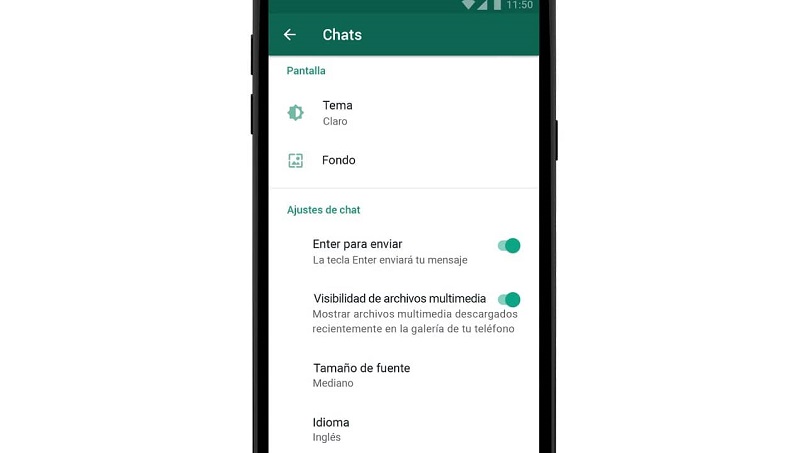
من جهاز أندرويد
إذا كنت تستخدم جهاز Android وتعبت من رؤية نفس صورة الخلفية في جميع محادثات WhatsApp، فقد حان الوقت لتغييرها على النحو التالي:
- أدخل إلى تطبيق WhatsApp الخاص بك، ثم اضغط على النقاط الثلاث الموجودة في الجزء العلوي الأيمن من التطبيق.
- سيتم عرض قائمة بالخيارات ويجب عليك الضغط على الخيار المحدد باسم “الإعدادات”.
- الآن يجب عليك النقر على سطر “الدردشات”.
- ثم اضغط على الخيار المسمى “خلفية”.
- حدد “تغيير ووضع الصورة التي تفضلها”.
على هاتف iOS
تشبه عملية تغيير خلفية WhatsApp من أجهزة iOS الخاصة بك تلك الموضحة في الجزء السابق، وفي هذه الحالة سيتعين عليك القيام بما يلي:
- انتقل إلى إعدادات تطبيق WhatsApp المحدد برمز الترس الموجود في أسفل اليمين.
- انقر على الخيار المسمى “الدردشات”.
- ثم حدد سطر “خلفية الدردشات”.
- انتقل إلى اختيار خلفية الشاشة التي تفضلها أكثر، سواء كانت واحدة من الخلفيات الافتراضية أو صورة من معرض الصور الخاص بك.
- قم بتكوين خيارات السطوع والخفة والظلام، ثم اضغط أخيرًا على “Set” بحيث يتم حفظ التغييرات تلقائيًا.

على واتساب ويب
إذا كنت تستخدم WhatsApp Web، فمن الممكن أيضًا تغيير صورة خلفية الدردشات، إلا أنه لا يمنحك خيار إضافة صور من المعرض أو الصور الافتراضية. ولمحاولة وضع نوع آخر من الصور، لا بد من اللجوء إلى التطبيقات الخارجية وصفحات الويب. ومع ذلك، يمكنك تغيير خلفية الدردشات باستخدام الألوان الصلبة كما هو موضح أدناه:
- أدخل إلى WhatsApp Web الخاص بك وانتقل إلى نقاط القائمة الثلاثة الموجودة في الشريط الموجود على الجانب الأيسر أعلى الدردشات.
- اضغط على خيار “الإعدادات”.
- حدد مربع “خلفية الشاشة” ويمكنك اختيار أحد الألوان الصلبة البالغ عددها 28 لونًا المتوفرة في التطبيق في WhatsApp Web.
لماذا لا يسمح لي WhatsApp بتغيير خلفية دردشاتي؟
يحدث عادة أن التطبيق لا يسمح لك بإجراء بعض التغييرات لتخصيصه، مثل تغيير صورة خلفية الواتس اب. عندما يحدث ذلك، تأكد من حصولك على آخر تحديث للتطبيق ، ومن المهم أيضًا الحفاظ على ذاكرة التخزين المؤقت الخاصة به نظيفة وأخيرًا تنظيف جهازك باستمرار ، نظرًا لأن نقص مساحة التخزين قد يتسبب في عدم عمل WhatsApp بشكل صحيح.







